Излишне говорить, что iSpring Free Cam — это легкий, но практичный рекордер экрана для Windows. Вы можете захватить любую часть экрана компьютера, отредактировать записанное видео и сохранить запись в формате WMV или загрузить ее на YouTube.
Так что, если вы хотите узнать больше о программе записи экрана iSpring, вы можете найти то, что вам нужно, в этой статье. Здесь мы поговорим о том, что такое iSpring Free Cam, как им пользоваться и что о нем говорят. Кроме того, мы также предлагаем рекомендуемую альтернативу iSpring для записи экрана, с помощью которой вы можете записывать экран компьютера, игровой процесс, видео с веб-камеры и т. Д.
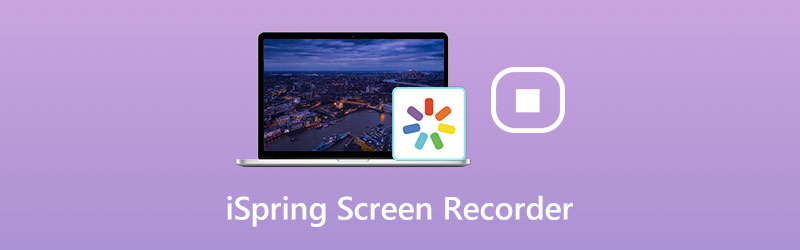
- СОДЕРЖАНИЕ СТРАНИЦЫ:
- Часть 1. Введение в iSpring Screen Recorder
- Часть 2. Как использовать iSpring Free Cam
- Часть 3. Лучшая альтернатива iSpring Free Cam
- Часть 4. Часто задаваемые вопросы об iSpring Screen Recorder
Minecraft FreeCam mod
Часть 1. Введение в iSpring Screen Recorder
iSpring Free Cam — это простой в использовании экранный рекордер, который может легко записывать видео с рабочего стола, редактировать видео и публиковать их через YouTube. Чтобы бесплатно загрузить iSpring Free Cam, вам необходимо ввести свой адрес электронной почты, чтобы получить доступ.
Запись видео на рабочем столе : Благодаря простому и интуитивно понятному интерфейсу iSpring Free Cam позволяет делать запись всего экрана, выбранной области или одного окна. Это программное обеспечение полностью бесплатное, без водяных знаков и ограничений по времени.
Захватить голос : iSpring Free Cam позволяет записывать собственный голос с микрофона. Кроме того, вы можете записывать звуки приложения и даже добавлять к записи фоновую музыку. Если необходимо отметить что-то важное, вы можете выделить курсор и включить звуки щелчка мыши.
Видео редактор : Благодаря встроенной функции редактирования видео вы можете превратить свою запись в идеальное видео, не начиная заново. Он также оснащен инструментами удаления фонового шума или звуковыми эффектами. Вы можете приглушить определенную часть вашей записи, отрегулировать громкость, добавить эффекты постепенного появления или исчезновения звука.
Поделиться после записи : После успешной записи удобно сохранить запись в формате WMV напрямую или поделиться ею на YouTube или в других социальных сетях, таких как Facebook, Twitter.
- iSpring Free Cam — это простая программа для записи экрана без вирусов и рекламы.
- Пользователи могут обрезать видео или вырезать ненужные части записанного видео.
- Это позволяет пользователям записывать системный звук или голос с микрофона.
- Это не ограничивает вас в том, как долго вы можете записывать видеопотоки.
- Он не способен делать скриншоты или запишите веб-камеру.
- Вы можете сохранить видеозапись только в формате WMV.
Часть 2. Как использовать iSpring Free Cam
Если вы хотите узнать, как использовать iSpring Free Cam, вы можете перейти на страницу официального сайта iSpring Free Cam. Если ввести свой адрес электронной почты в поле и нажать кнопку «Загрузить», программа iSpring Free Cam автоматически загрузит пакет.
Обзор бесплатной программы Free Cam для записи скринкастов (видео с экрана)
Шаг 1 . Установите и запустите iSpring Free Cam на вашем компьютере с Windows. Щелкните значок Новая запись в главном интерфейсе для создания записи.
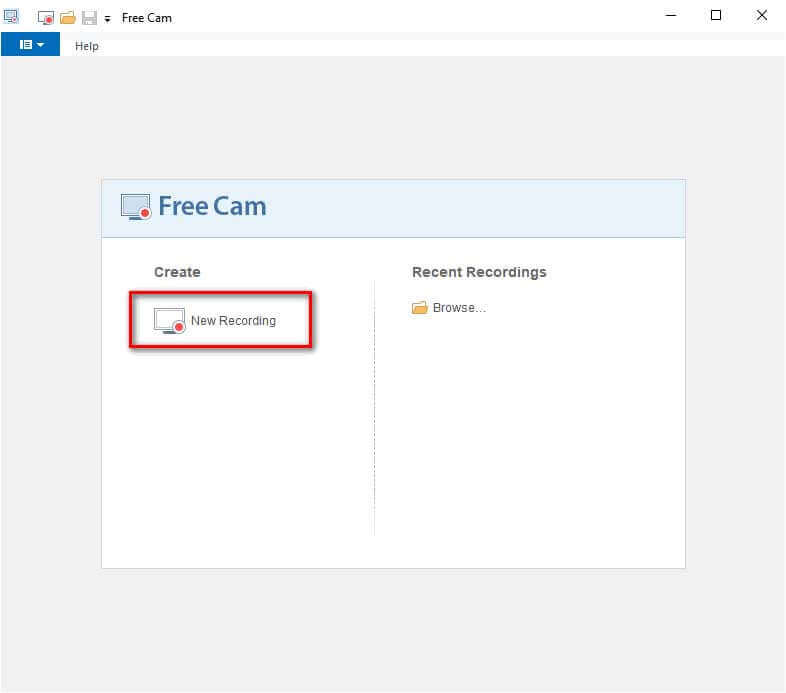
Шаг 2 . Нажмите кнопку раскрывающегося списка, чтобы выбрать Полноэкранный , выберите область или выберите приложение . Если есть некоторые требования к вашей частоте кадров, вы можете выбрать Видео 16: 9 720p или Видео 4: 3 720p .
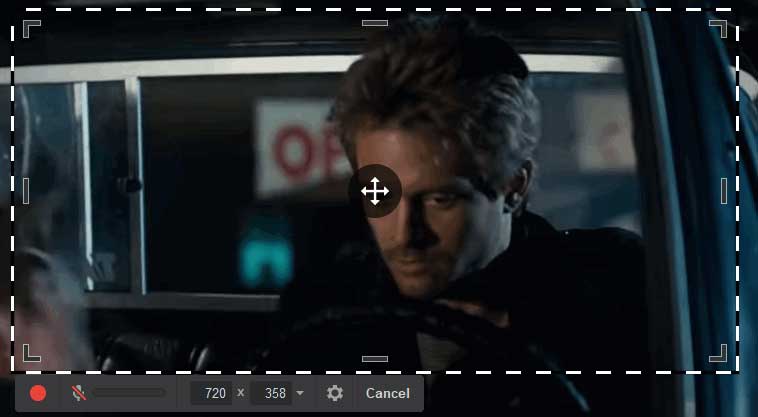
Шаг 3 . Щелкните значок с красной точкой, чтобы начать новую запись экрана. Наконец нажмите Готово если вы хотите остановить запись.
Шаг 4 . В окне предварительного просмотра вы можете выбрать Сохранить как видео (или нажмите клавиши Ctrl + D) на вкладке «Главная», чтобы экспортировать запись в файл WMV. Вы также можете выбрать Загрузить на YouTube разместить видеозапись с названием и описанием на YouTube.
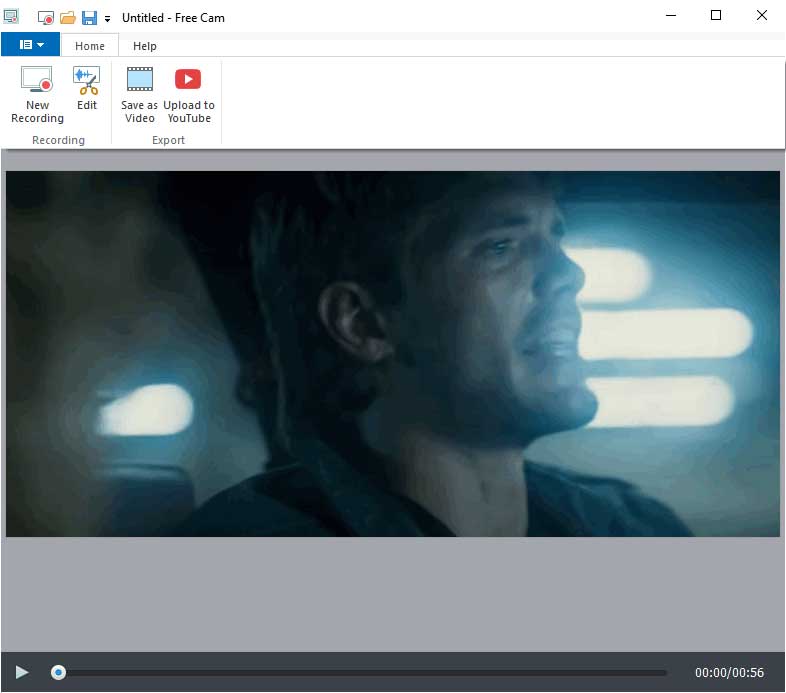
Шаг 5 . Чтобы отредактировать видеозапись, вы можете нажать редактировать на вкладке «Главная». Вы можете выбрать одну часть на временной шкале и выбрать Тишина чтобы отключить звук. Вы также можете обрезать видео, удалить шум, отрегулировать громкость, добавить эффекты постепенного появления или исчезновения или увеличить выделенный фрагмент. После редактирования нажмите Сохрани и закрой чтобы сохранить изменения.
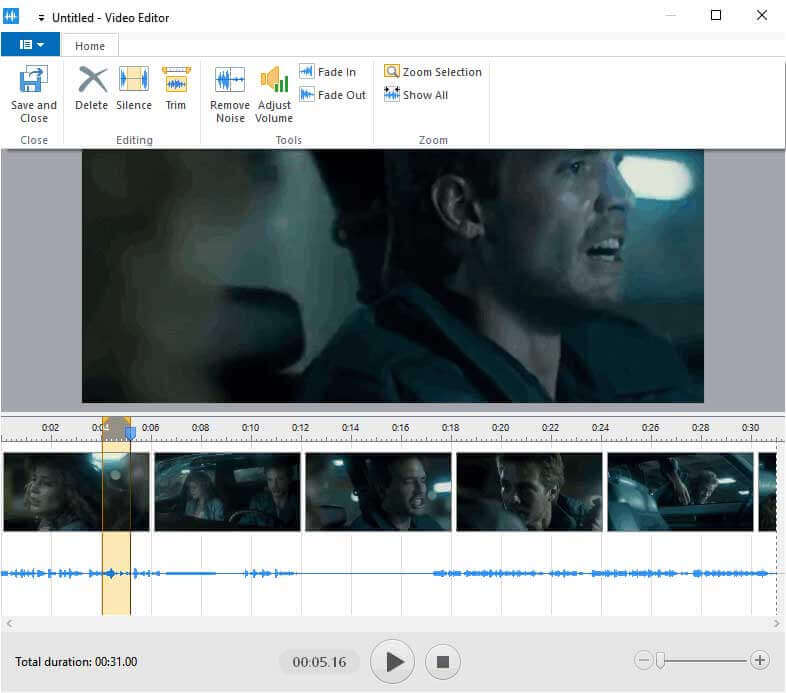
Хотя iSpring Free Cam предоставляет мощные функции редактирования, пользователи по-прежнему не могут редактировать во время записи. Если вы хотите редактировать видео в реальном времени, вы можете использовать альтернативу iSpring для записи экрана.
Часть 3. Лучшая альтернатива iSpring Free Cam
iSpring Screen Recorder доступен только для пользователей Windows. Более того, он не предоставляет возможности веб-камеры. Таким образом, вы не можете записывать видео «картинка в картинке» с помощью iSpring Free Cam. Если вы хотите начать запись с веб-камеры на своем Mac, вы можете использовать Vidmore Screen Recorder. Как лучшая альтернатива iSpring Screen Recorder, Vidmore Screen Recorder позволяет записывать любую часть экрана, записывать HD-видео и аудио, а также делать скриншоты в любое время.

- Снимайте полноэкранный или настраиваемый экран, регулируя рамку.
- Предварительный просмотр и обрезка записанного видео до нужной длины.
- Рисование в реальном времени, например добавление текста, линии, формы, метки, стрелок, кругов и т. Д.
- Экспорт записи в MP4, WMV, MOV, F4V, TS, AVI, GIF, MP3, M4A, AAC, WMA.
Записывайте с лучшей альтернативой iSpring Screen Recorder
Шаг 1 . После загрузки установите и запустите Vidmore Screen Recorder на вашем компьютере с Windows или Mac. выберите Видеомагнитофон в основном интерфейсе.

Шаг 2 . Выбрать Полный или На заказ , чтобы установить область записи. Между тем, вы можете включить Системный звук или Микрофон опция установить источник звука.

Шаг 3 . Нажмите REC редактировать значок, чтобы добавить фигуры, текст, стрелки и многое другое.

Шаг 4 . Чтобы остановить запись, нажмите кнопку Стоп кнопка, и появится окно предварительного просмотра. Вы можете предварительно просмотреть запись, вырезать ненужные части или сделать снимки экрана. Затем нажмите Сохранить кнопку, чтобы сохранить запись на компьютер.

Часть 4. Часто задаваемые вопросы об iSpring Screen Recorder
1. Можно ли пользоваться iSpring бесплатно?
iSpring Free Cam — это совершенно бесплатная программа, позволяющая пользователям легко записывать изображение с экрана компьютера. Если вы хотите снимать с веб-камеры с большим количеством эффектов, вы можете приобрести профессиональную версию — iSpring Cam Pro.
2. Где я могу найти свою запись iSpring?
Чтобы проверить запись iSpring, вы можете нажать кнопку раскрывающегося меню в iSpring Free Cam. Выберите «Открыть проект», чтобы просмотреть свои записи.
3. Как заставить iSpring Screen Recorder сохранять в MP4?
Как правило, iSpring Free Cam сохраняет запись в формате WMV. Вы можете использовать конвертер видео, например конвертер Vidmore, чтобы конвертировать файл WMV в MP4. Другой способ — использовать iSpring Cam Pro для записи и экспорта записи в файл MP4.
Вывод
С этого момента вы, должно быть, хорошо знаете об iSpring Screen Recorder, включая его основные функции, обзоры и инструкции. Некоторые из вас могут столкнуться с проблемой сбоя iSpring Screen Recorder или просто захотят сохранить запись в формате MP4. Мы также поделились Vidmore Screen Recorder как лучшей альтернативой iSpring Free Cam. Оставьте нам комментарий, если у вас возникнут проблемы.
 Как я могу записать свой экран с помощью DU Screen Recorder
Как я могу записать свой экран с помощью DU Screen Recorder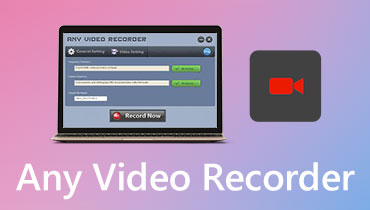 Обзоры любого видеорегистратора и лучшей альтернативы
Обзоры любого видеорегистратора и лучшей альтернативы 9 лучших платформ и обзоров веб-семинаров в 2020 году
9 лучших платформ и обзоров веб-семинаров в 2020 году
![]()
Попробуйте Vidmore Screen Recorder бесплатно
Ваш лучший помощник для записи видео и звука в Windows 11/10/8/7, Mac OS X 10.10 и выше
На основе 179 отзывов пользователей
Источник: www.vidmore.com
iSpring Free Cam для Windows

iSpring Free Cam (Фри кам) — идеальная для домашнего использования программа записи видео с экрана компьютера с возможностью сохранения звука системы и с подключённого микрофона, предоставляющая простейшие инструменты редактирования звука и обрезки записанного видео, а так же прямую загрузку ролика на YouTube.
Если необходимо быстро и с минимальными усилиями записать видео с экрана с пояснениями голосом (или без таковых) и нет ни времени ни желания разбираться в непонятных настройках, вас выручит бесплатная программа iSpring Free Cam на русском языке.
После нажатия на кнопку «Новая запись», необходимо выбрать какую часть экрана записывать (полный экран, выбранную область или окно какого-либо приложения), включить или выключить запись звука с микрофона и после трёхсекундного отсчёта Фри Кам приступит к записи видео. Дополнительно в настройках можно выбрать используемый микрофон или иной источник звука, включить или выключить запись системных звуков, а так же настроить горячие клавиши для запуска, остановки и отмены записи экрана.
После окончания записи полученное видео можно отредактировать, воспользовавшись нехитрым редактором, с помощью которого можно обрезать необходимый фрагмент, удалить фоновый шум, отрегулировать громкость, добавить нарастание и затухание нужных фрагментов звука. Отредактированное видео можно сохранить в формате .vmw или,
Размер: 22,2 MB
Похожие программы

oCam Бесплатная программа для записи видео со звуком с экрана компьютера без ограничения длительности, часто использующаяся для создания обучающих видео или записи геймплея в играх.

Bandicam Отличающаяся высокой производительностью программа для записи видео с экрана компьютера, а так же подключенных к нему устройств, с поддержкой сжатия «на лету» практически без видимых потерь качества.

Диктофон Одна из наиболее простых и бесплатных программ для записи звука в формат MP3 с возможностью выбора источника звука, усиления сигнала, а так же запуском и остановкой записи по таймеру.

VSDC Free Video Editor Бесплатный профессиональный видеоредактор для нелинейного монтажа, поддерживающий популярные кодеки, аудио, графические и видеоформаты, сохранение в 4К UHD, встроенный конвертер видео и инструменты для записи видео с экрана.

Fraps Старейшая и очень уважаемая программа для отображения значения FPS в реальном времени, быстрого сохранения скриншотов и записи видео с экрана компьютера.
Источник: cybersoft.ru
5 программ для записи видео с экрана. Выбираем лучшую.

Все программы для записи видео с экрана довольно разные и предназначены для различных ситуаций.
В каждом случае приходится выбирать между удобством работы, стоимостью программы и её функциональностью.
Кому то нужно записать онлайн-стрим с эффектами в реальном времени, чтобы сразу выложить в интернет. Кому-то нужно просто сделать запись вебинара, а кому-то видеоуроки для курса или для канала YouTube. Кому-то нужен монтаж перед публикацией видеоурока, кому-то не нужен.
Ниже я приведу 5 вариантов таких специализированных программ. Также опишу свои мысли по поводу их возможностей и расскажу про тот выбор, на котором я остановился.
- Camtasia Studio
- Movavi Screen Recorder Studio
- OBS Studio
- Faststone Capture
- iSpring Free Cam
Рассмотрим подробнее каждую из них. Смотрите видео и читайте статью.

Эта программа для записи видео с экрана – продукт компании TechSmith. Достаточно мощный и полноценный инструмент для удобной и качественной записи скринкастов.
Позволяет не только записывать видео с экрана, но и редактировать его, а также добавлять множество эффектов и переходов, создавать шейповые анимации и заставки. Всё четко и плавно.
В стандартном наборе есть небольшая библиотека звуков, музыки, готовых шаблонов заставок. В онлайн библиотеке также можно найти дополнительные платные шаблоны заставок, музыки и звуков.
У этой программы я отметил бы только один большой минус – это её стоимость. Не много ни мало – 299$ придется выложить за этот удобный инструмент (если конечно вы не сторонник Джека Воробья и использования пиратского софта)
Скачать официальную пробную 30-дневную версию программы можно здесь:
Пробная версия программы ничем не ограничена. Вам достанется полнофункциональная версия программы на весь пробный период. Если появились вопросы – пишете их в комментариях к статье.
2. Movavi Screen Recorder Studio

Movavi Screen Recorder Studio – еще одна интересная программа, которая очень напоминает Camtasia Studio. Этакий полу-клон, со своим интерфейсом и аналогичными возможностями.
Разработчики этого и не скрывают, называя своё творение русским аналогом Camtasia Studio – возможно чисто ради рекламы и SEO продвижения.
Movavi Screen Recorder Studio в отличие от Camtasia имеет на порядок более низкую стоимость – 22$. Она позволяет также записывать видео с экрана, делать монтаж, вставлять титры и спецэффекты, переходы, добавлять музыку и звуки из встроенных библиотек.
Есть также собственная платная библиотека дополнительных пакетов эффектов и материалов для монтажа, которые можно на их сайте в магазине эффектов.
Из минусов – на мой взгляд топорно выглядят эффекты для титров, нет такой плавности как в Camtasia Studio. Да и сами стили для титров как будто из Америки 80-х годов. Ещё очень непривычен и неудобен для меня оказался сам редактор видео и звука. В Camtasia Studio всё как-то интуитивно проще.
В общем зачёте – цена рулит, за такую цену вполне приемлемый вариант для работы и создания своих видеоуроков. Главное привыкнуть к управлению в редакторе при монтаже.
Скачать пробную версию программы можно по кнопке ниже:
В пробной версии у вас будет ограничено время записи, и на вашем записанном видео будет отображаться надпись о том, что это пробная версия.
3. OBS Studio

OBS Studio – на все 100% бесплатная программа при том мультиплатформенная (Windows, MacOS, Linux). За это её многие любят и используют.
Программа имеет множество настроек слоев и сцен для скринкаста. Можно легко прямо при записи выключить или включить нужный слой сцены или примененный эффект. Также можно переключиться на любую другую сцену, которую вы создали и сохранили заранее.
Эффекты есть и для звука и для видео, и все они работают в реальном времени, то есть сразу, при записи видеоурока.
Программа предназначена в основном для онлайн-трансляций. Все эти функции и эффекты нужны в реальном времени, чтобы получить красивую картинку сразу при трансляции видео в интернет.
Естественно в такой программе есть и кнопка для записи онлайн-трансляции. Именно эта функция и позволяет нам использовать OBS Studio для записи скринкастов.
Теперь о минусах. Все бы хорошо, только в OBS Studio нет полноценного редактора для монтажа полученного видео. Однако этот вопрос легко решается использованием сторонних программ для монтажа. Тут уж можете выбирать хоть даже и Adobe Premiere, и After Effects, если хотите. А почему бы и нет?
Скачать программу OBS Stuido можно бесплатно на официальном сайте разработчиков:
Пользуйтесь программой по полной. Она того стоит особенно для онлайн-трансляций. Пишите ваши вопросы по этой программе в комментариях.
4. Faststone Capture

Довольно долго пользуюсь для быстрого просмотра и обработки изображений бесплатной программой Faststone Image Viewer. А у этой команды есть оказывается еще и программа для записи видео с экрана – Faststone Cаpture.
Обойдется она Вам официально в 20$ за один экземпляр. Хотя, для оптовиков у них предусмотрены скидки. Конечно же, я не думаю что вы захотите купить сотню копий этой программы по 5$, или триста копий по 4$.
Скажу что программа максимально простая и предназначена для создания скриншотов и записи видео с экрана. При том скриншоты можно делать различной формы, а также настроить отложенный таймер от 1 до 9 секунд, когда нужно сделать скриншот. Есть редактор.
Что касается функции записи видео с экрана – тут также самый минимальный необходимый набор для записи. Можно выбрать область экрана, окна, или приложения, выбрать источники звука, микрофон для записи, настроить вид курсора и его подсветку. Просто нажимаете кнопку Record и записываете.
Встроенный редактор видео в программе отсутствует. За такую стоимость это конечно минус, особенно если сравнивать с программой от Movavi. Есть только возможность создать перед началом записи картинку с текстом, которая также появится в видео.
На официальном сайте доступна для скачивания пробная 30-дневная версия программы. Нажимайте на кнопку, скачивайте и пробуйте:
Пробная версия ограничена только по времени использования. В остальном никаких дополнительных ограничений нет.
5. iSpring Free Cam

iSpring Free Cam – это программа для записи видео с экрана, которая является частью комплекса программных средств iSpring Suite для записи и публикации видеоуроков и курсов и создания интерактивности в них.
Название Free естественно означает бесплатность. Бесплатна только сама программа для записи видео, которую можно скачать отдельно от всего пакета, ссылка будет на кнопке ниже.
В программе доступны функции: выбор области экрана или окна приложения, запись звуков с микрофона и системных, подсветка курсора мыши.
Встроенный аудио- и видеоредактор, в котором вы сможете удалить ненужные фрагменты из видео, нарезать аудио и почистить от посторонних шумов.
Всё это умеют и редакторы в других вышеперечисленных программах Camtasia и Movavi. Здесь вы получаете совсем не такой богатый арсенал инструментов, но минимально можно отредактировать видео и почистить от шумов, зато полностью бесплатно.
Жмите на кнопку, чтобы перейти и скачать бесплатную программу для записи видео с экрана – iSpring Free Cam:
Чтобы скачать программу нужно будет сообщить на сайте адрес своей электронной почты, на которую и придет письмо со ссылкой для скачивания.
Выводы:
По идее здесь мы должны выбрать с вами самую лучшую и удобную программу для записи и монтажа своих видеоуроков.
1. Безусловным лидером по качеству, функционалу и удобству на мой взгляд является программа Camtasia Studio. В ней как раз и сочетаются все эти характеристики.
2. На второе место поставил бы бесплатные программы OBS Studio и iSpring Free Cam. Они также станут отличным выбором в сочетании с какой-либо другой программой для видеомонтажа. Хотя в iSpring есть минимальный набор инструментов для этих целей. Эти программы берут второе место своей бесплатностью.
3. Что касается Movavi Screen Recorder Studio – она в моём хит-параде занимает третье место. “Ни туда ни сюда” – я бы так её охарактеризовал. Вроде хорошая программа, но как-то всё не допилено и не доработано. Третье место из-за некоторой угловатости эффектов и неудобства управления при монтаже.
Ну, и напоследок осталась программка FastStone Capture. Ей как видите места совсем не досталось. Стоит дорого для такого функционала, при том имеет устаревший интерфейс и формат записанного видео.
Надеюсь вам понравился этот обзор и вы получили примерное представление о лидерах и аутсайдерах среди программ для записи видео с экрана. В любом случае каждую из них вы можете самостоятельно опробовать и протестировать, выбрав для себя оптимальный вариант.
Если Вам понравилась статья – делитесь ссылкой на неё в социальных сетях. Помогайте развитию проекта urokipro.
Источник: urokipro.ru